解决无法访问互联网的WiFi连接问题(如何排除无法连接互联网的WiFi问题及解决方法)
在当今数字化社会中,互联网已经成为人们生活和工作中不可或缺的一部分。然而,当我们连上WiFi却无法访问互联网时,可能会给我们的日常生活带来很多不便。本文将为大家介绍一些排除无法连接互联网的WiFi问题以及解决方法。
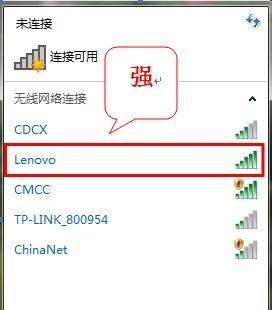
一、检查网络连接
-检查设备是否已成功连上WiFi
-确保WiFi密码输入正确
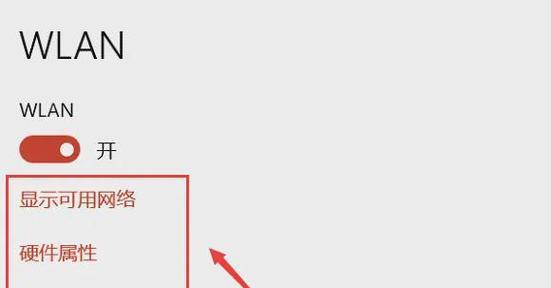
-尝试连接其他设备看是否存在相同的问题
二、重新启动设备和路由器
-关闭设备的WiFi连接
-关闭路由器电源,等待几分钟后重新开启
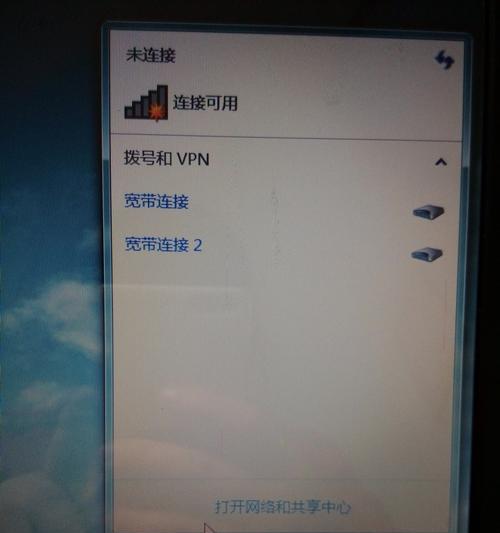
-打开设备的WiFi连接,尝试重新连接网络
三、检查网络设置
-在设备的设置界面中找到WiFi选项
-确认是否启用了“自动获取IP地址”和“自动获取DNS服务器地址”选项
四、查看路由器设置
-在浏览器中输入路由器的IP地址,进入路由器管理界面
-确认是否有关于网络连接的错误或警告信息
-尝试重启路由器并更新路由器固件
五、检查设备防火墙和安全设置
-确认设备的防火墙设置允许访问互联网
-检查设备的安全设置是否禁止访问特定网站或应用程序
六、尝试使用其他DNS服务器
-在设备的网络设置中,将DNS服务器更改为谷歌公共DNS(8.8.8.8或8.8.4.4)等其他可靠的DNS服务器
-重新连接WiFi并尝试访问互联网
七、重置网络设置
-在设备的设置界面中,找到“网络设置”选项
-选择“重置网络设置”以恢复设备的网络设置到出厂默认状态
-重新连接WiFi并尝试访问互联网
八、检查运营商问题
-检查是否存在网络服务中断或故障
-联系互联网服务提供商以获取更多帮助
九、更换WiFi信号较强的位置
-移动设备和路由器至信号覆盖范围更广、无干扰的位置
-重新连接WiFi并尝试访问互联网
十、检查设备驱动程序更新
-检查设备的驱动程序是否有更新版本
-下载并安装最新的驱动程序以提高设备的兼容性和稳定性
十一、清除设备缓存
-在设备的设置界面中,找到“应用程序管理”或“存储”选项
-选择需要清除缓存的应用程序,并点击“清除缓存”按钮
十二、使用网络故障排除工具
-下载并使用网络故障排除工具,如WiFiAnalyzer等
-分析WiFi信号强度和频道干扰情况,并做出相应调整
十三、升级路由器
-检查路由器是否有固件更新
-下载并安装最新的固件以提升路由器的性能和稳定性
十四、尝试其他连接方式
-使用移动数据连接代替WiFi连接
-将设备通过有线连接(如以太网)与路由器连接
十五、寻求专业帮助
-如果以上方法均无效,可以联系专业技术人员或互联网服务提供商寻求进一步帮助和解决方案。
当我们遇到无法访问互联网的WiFi连接问题时,有多种方法可以尝试解决,包括检查网络连接、重新启动设备和路由器、检查网络设置、查看路由器设置等。如果以上方法都无效,可以尝试使用其他DNS服务器、重置网络设置、检查运营商问题等。当然,如果仍然无法解决问题,寻求专业帮助是一个不错的选择。通过这些方法,我们可以更好地排除无法连接互联网的WiFi问题,保证我们正常使用网络的需求。
标签: 无法访问互联网
相关文章

最新评论